Vertex AI Pipelines proporciona un conjunto de tipos de visualización predefinidos para evaluar el resultado de una tarea de flujo de procesamiento (por ejemplo, Metrics y ClassificationMetrics). Sin embargo, en muchos casos se necesita una visualización personalizada. Vertex AI Pipelines ofrece dos enfoques principales para generar artefactos de visualización personalizados: archivos Markdown y HTML.
Importar las dependencias necesarias
En tu entorno de desarrollo, importa las dependencias necesarias.
from kfp import dsl
from kfp.dsl import (
Output,
HTML,
Markdown
)
HTML de salida
Para exportar un archivo HTML, define un componente con el artefacto Output[HTML].
También debes escribir contenido HTML en la ruta del artefacto. En este ejemplo, se usa una variable de cadena para representar contenido HTML.
@dsl.component
def html_visualization(html_artifact: Output[HTML]):
public_url = 'https://user-images.githubusercontent.com/37026441/140434086-d9e1099b-82c7-4df8-ae25-83fda2929088.png'
html_content = \
'<html><head></head><body><h1>Global Feature Importance</h1>\n<img src="{}" width="97%"/></body></html>'.format(public_url)
with open(html_artifact.path, 'w') as f:
f.write(html_content)
Artefacto HTML en la Google Cloud consola:

Información sobre el artefacto HTML en la Google Cloud consola:
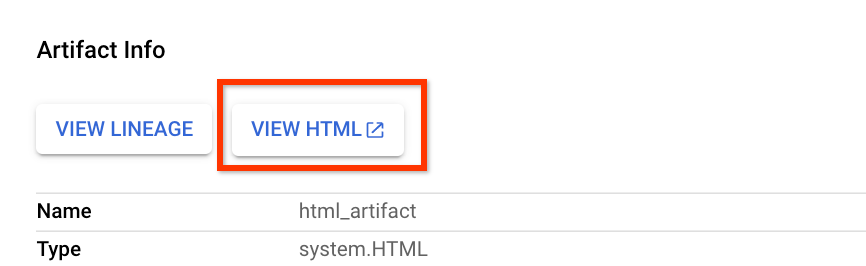
Haga clic en "Ver HTML" para abrir el archivo HTML en una pestaña nueva
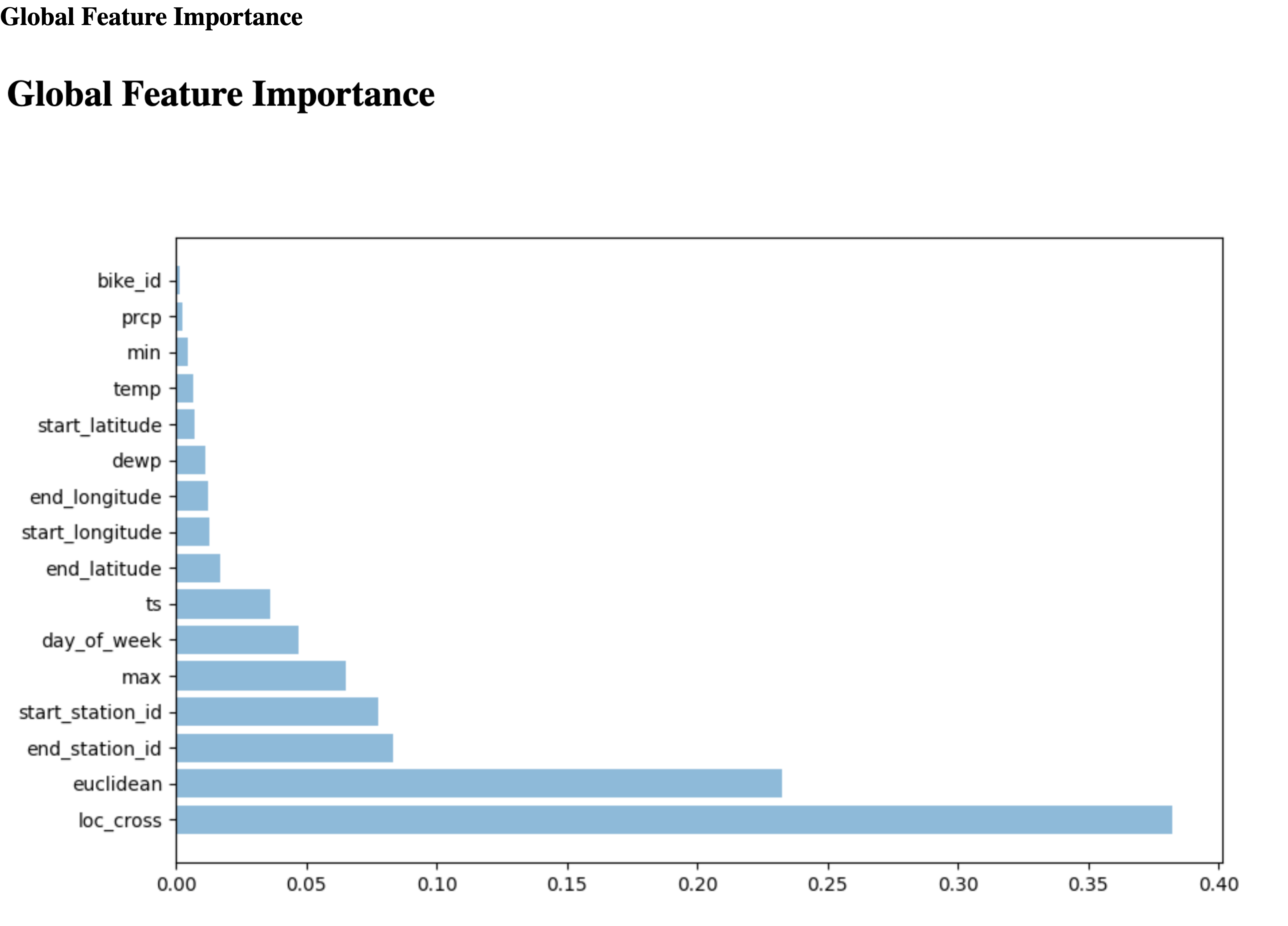
Markdown de salida
Para exportar un archivo Markdown, define un componente con el artefacto Output[Markdown]. También debes escribir contenido de Markdown en la ruta del artefacto. En este ejemplo, se usa una variable de cadena para representar contenido de Markdown.
@dsl.component
def markdown_visualization(markdown_artifact: Output[Markdown]):
import urllib.request
with urllib.request.urlopen('https://gist.githubusercontent.com/zijianjoy/a288d582e477f8021a1fcffcfd9a1803/raw/68519f72abb59152d92cf891b4719cd95c40e4b6/table_visualization.md') as table:
markdown_content = table.read().decode('utf-8')
with open(markdown_artifact.path, 'w') as f:
f.write(markdown_content)
Artefacto de Markdown en la consola Google Cloud :
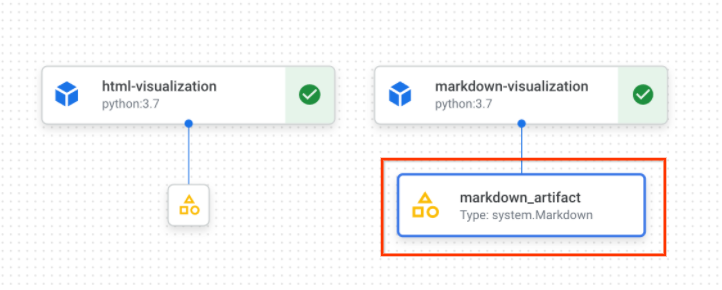
Información de artefactos de Markdown en la Google Cloud consola:
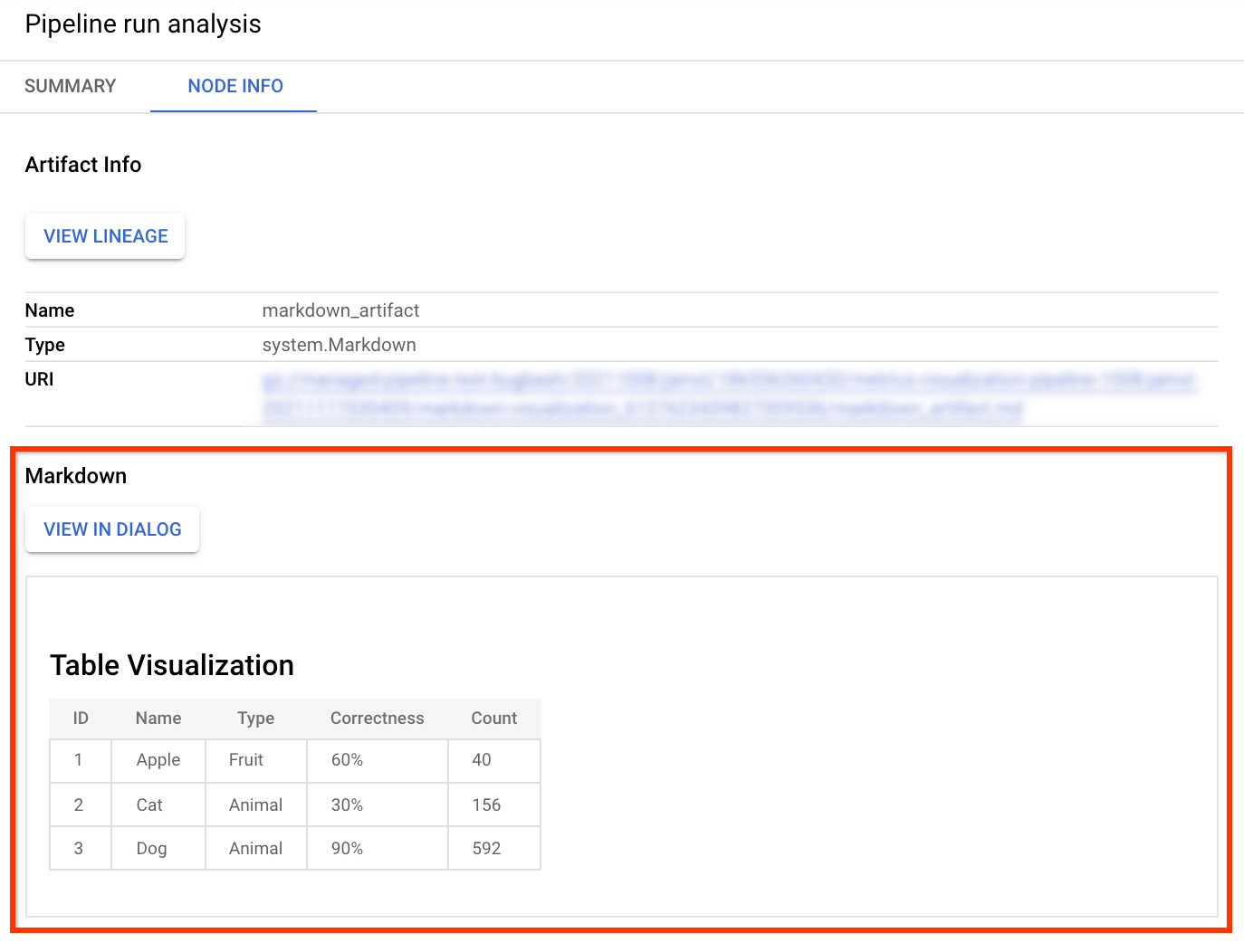
Crear un flujo de procesamiento
Una vez que hayas definido el componente con el artefacto HTML o Markdown, crea y ejecuta una canalización que utilice el componente.
@dsl.pipeline(
name=f'metrics-visualization-pipeline')
def metrics_visualization_pipeline():
html_visualization_op = html_visualization()
markdown_visualization_op = markdown_visualization()
Después de enviar la ejecución de la canalización, puedes ver el gráfico de esta ejecución en la consola Google Cloud . Este gráfico incluye los artefactos HTML y Markdown que has declarado en los componentes correspondientes. Puedes seleccionar estos artefactos para ver una visualización detallada.

